Édition et formatage clip art et des photos dans Excel 2010
Quand une image clipart ou une image importée est sélectionnée, Excel 2010 ajoute l'onglet Image Format Outils pour le ruban. Utilisez les commandes de l'onglet Outils Image Format si vous devez modifier ou le format clip art ou des images dans vos feuilles de calcul.
L'onglet Outils de Format de l'image est divisée en quatre groupes: Ajuster, Styles d'image, Organiser, et la taille. Le groupe Ajuster contient les boutons de commande suivants:
Remove Background ouvre l'onglet Retrait arrière-plan et fait une meilleure estimation de ce que les parties de l'image à supprimer. Vous avez la possibilité de marquer les zones de l'image à garder ou encore retirer, et les zones ombragées mettre automatiquement à jour comme vous isoler les zones de l'image que vous souhaitez conserver. Cliquez sur Conserver les modifications lorsque vous avez terminé ou annuler toutes les modifications pour revenir à l'image originale.
Corrections ouvre un menu déroulant avec une palette de presets que vous pouvez choisir pour affûter ou d'adoucissement de l'image et / ou augmentant ou en diminuant sa luminosité. Ou sélectionnez l'élément Corrections Options d'image pour ouvrir la boîte de dialogue Format de l'image avec l'onglet Image correctionnel sélectionné. Ici, vous pouvez accentuer ou adoucir l'image ou modifier sa luminosité ou le contraste en sélectionnant une nouvelle vignette de présélection sur le Presets palette appropriée, en entrant un nouveau pourcentage positif (pour augmenter) ou le pourcentage négative (pour diminuer) dans la zone de liste déroulante appropriée, ou en faisant glisser son curseur.
Couleur ouvre un menu déroulant avec une palette de couleur Saturation, la nuance de couleur, ou de préréglages Recolorier vous pouvez appliquer à l'image. Vous pouvez également définir une couleur transparente (généralement la couleur de fond que vous souhaitez supprimer de l'image), ou sélectionnez l'élément Options de couleur Image pour ouvrir l'onglet Image couleur de la boîte de dialogue Format de l'image. Ici, vous pouvez régler le ton des couleurs Saturation, Couleur de l'image, ou de préréglages Recolorier par définir un nouveau niveau de température de saturation ou la tonalité des couleurs en entrant un nouveau pourcentage dans la zone de liste déroulante appropriée ou en le sélectionnant avec un curseur.
Effets artistiques ouvre un menu déroulant avec les presets d'effets spéciaux que vous pouvez appliquer à l'image. Ou sélectionnez l'élément artistique Effets Options pour ouvrir l'onglet Effets artistique de la boîte de dialogue Format de l'image, où vous pouvez appliquer un effet spécial en sélectionnant sa vignette préréglage de la palette.
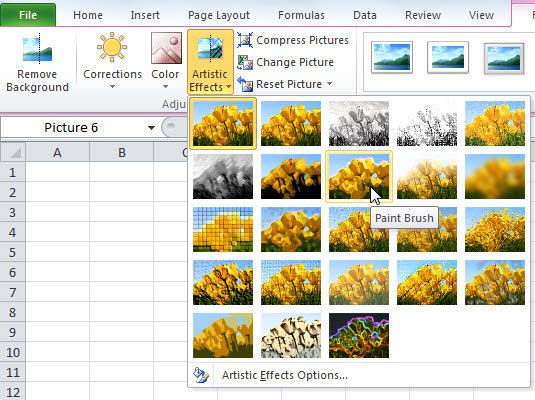 Utilisez effets artistiques pour appliquer un effet spécial, tel que Pinceau, à une image.
Utilisez effets artistiques pour appliquer un effet spécial, tel que Pinceau, à une image.Compresser les images ouvre la boîte de dialogue Compresser les images, où vous pouvez choisir de compresser toutes les images de la feuille de calcul ou seulement les images sélectionnées pour les compacter et de rendre ainsi le classeur Excel un peu plus petit lorsque vous enregistrez les images dans le cadre de son dossier.
Modifier l'image ouvre la boîte de dialogue Insérer une image où vous pouvez sélectionner une image dans un nouveau fichier graphique pour remplacer l'image - lors du remplacement de l'image sélectionnée avec la nouvelle image, Excel dimensions et de formats de la nouvelle image avec les paramètres appliqués à l'image précédente automatiquement.
Rétablir l'image supprime toutes les modifications de mise en forme faits et renvoie l'image à l'état où il était lorsque vous avez inséré dans la feuille de calcul.
Vous pouvez également formater une image de clip art sélectionnée ou les images importées en ouvrant la boîte de dialogue Format de l'image (Ctrl + 1), puis en sélectionnant l'onglet approprié.
En plus des boutons de commande dans le groupe Ajuster, vous pouvez utiliser les boutons de commande dans le groupe Styles d'images pour formater les images. Cliquez sur une vignette sur les styles d'image galerie déroulante pour sélectionner une nouvelle orientation et le style de l'image sélectionnée. Vous pouvez également modifier un des éléments suivants:
Forme de bordure et la couleur sur la palette déroulante du bouton Photo Border.
Ombre ou 3-D effet de rotation sur les menus déroulants du bouton Effets d'image.
Mise sur déroulante de la palette du bouton Image mise en page pour formater une image avec des styles SmartArt.
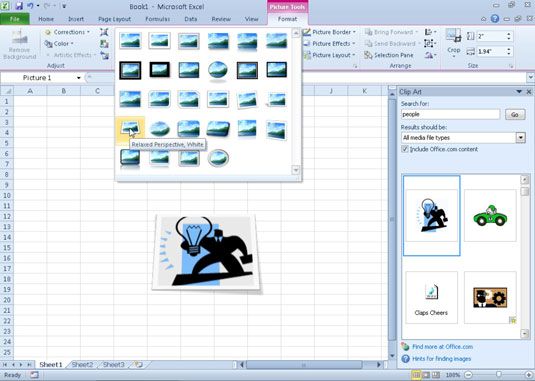 Utiliser Live Preview dans la galerie Styles d'images pour voir comment un style affecte votre image avant de l'appliquer.
Utiliser Live Preview dans la galerie Styles d'images pour voir comment un style affecte votre image avant de l'appliquer.






